Come levare il jailbreak
Dopo aver sbloccato il tuo iPhone o il tuo iPad hai notato un netto calo delle loro prestazioni e/o il verificarsi di numerosi crash? Probabilmente qualcosa è andato storto nel processo di jailbreak ma, non ti preoccupare, si può rimediare facilmente. Segui le indicazioni su come levare il jailbreak che sto per darti e in men che non si dica riuscirai ad eliminare tutte le modifiche relative al jailbreak dal tuo iPhone/iPad e riportare il tuoi device allo stato iniziale.
Ci sono due modi per rimuovere il jailbreak da un iPhone o un iPad: il primo consiste nel collegare il dispositivo al computer e ripristinarlo tramite iTunes. Il secondo invece prevede l’installazione di un tweak direttamente sullo smartphone o sul tablet, il quale permette di rimuovere Cydia e tutti i file ad esso correlati senza l’ausilio del computer.
Non esiste un metodo migliore dell’altro, ma bisogna tener conto di una differenza fondamentale: ripristinando l’iPhone o l’iPad tramite iTunes, si viene forzati al download e quindi all’installazione della versione più recente di iOS (che potrebbe non essere compatibile con il jailbreak e quindi potrebbe impedire future reinstallazioni di Cydia). Ripristinando il dispositivo tramite tweak ciò non avviene (la versione di iOS installata sul terminale rimane sempre la stessa) ma prima di procedere bisogna assicurarsi che il tweak sia perfettamente compatibile con il proprio iPhone/iPad. In entrambi i casi, il dispositivo viene riportato allo stato di fabbrica e quindi tutti i dati e le app vengono rimossi. Tutto chiaro? Bene, allora non perdiamoci più in chiacchiere e passiamo subito all’azione.
Operazioni preliminari
Prima di cominciare, se non l’hai già fatto, provvedi a creare un backup dei dati presenti sul tuo device. Collega quindi l’iPhone o l’iPad al computer, clicca sull’icona del dispositivo che compare nel menu di iTunes (in alto a sinistra) e pigia sul bottone Effettua backup adesso che si trova nella sezione Riepilogo.
Se vuoi che nel backup vengano compresi anche i dati sulla salute e quelli sulla domotica, metti il segno di spunta accanto alla voce Codifica backup iPhone e imposta una password per cifrare il backup. Per sicurezza, inoltre, trasferisci gli acquisti che hai effettuato sull’iPhone/iPad selezionando l’apposita voce dal menu Dispositivi di iTunes. In questo modo avrai la certezza di non tralasciare alcun contenuto.
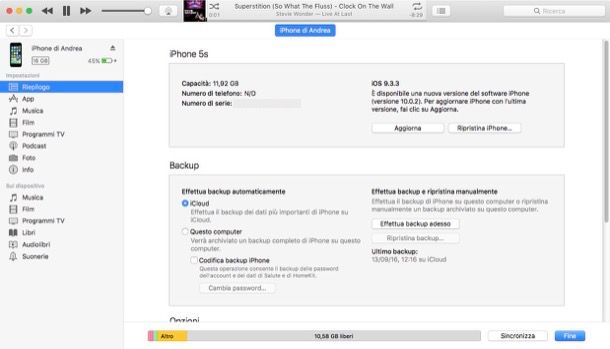
Nota: se quando colleghi il tuo device al computer ti viene chiesto se vuoi scaricare e/o installare l’ultima versione di iOS, rifiuta. Se ripristinerai l’iPhone tramite iTunes provvederai al download di iOS in quella circostanza.
Quando la procedura di backup tramite iTunes giunge al termine, se non hai già provveduto a farlo, scarica foto e video sul computer seguendo le indicazioni che trovi nei miei tutorial su come scaricare foto da iPhone e come trasferire foto da iPad a PC. Entrambe le guide sono valide sia per gli utenti Windows che per quelli Mac.
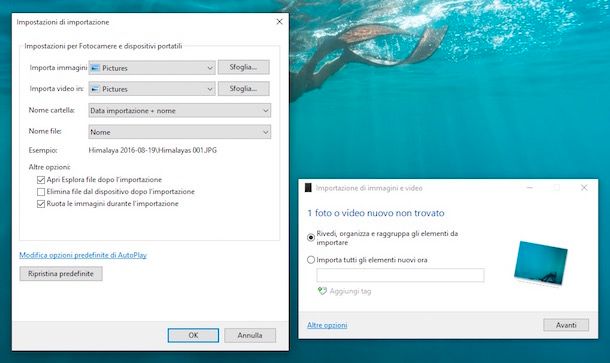
Per concludere, accedi al menu Impostazioni > [Tuo nome] > iCloud > Backup iCloud di iOS (Impostazioni > iCloud > Backup se usi una versione di iOS precedente alla 10.3) e avvia la creazione di un backup anche sul cloud. In questo modo avrai la possibilità, se lo vorrai, di recuperare i tuoi dati anche tramite Internet (senza passare per iTunes e per il PC). Se ti serve una mano per portare correttamente a termine la procedura, consulta i miei tutorial su come effettuare backup iPhone e come eseguire backup iPad.
Levare il jailbreak tramite iTunes
Per levare il jailbreak in maniera “tradizionale”, devi collegare il tuo iPhone o iPad al computer in modalità DFU. La modalità DFU (acronimo di Device Firmware Update) è uno stato particolare in cui iPhone ed iPad possono essere aggiornati o ripristinati in maniera sicura, evitando eventuali errori o ostacoli che si possono incontrare con la procedura di ripristino standard. Inoltre questo stato del dispositivo consente ad iTunes di cancellare completamente la memoria dell’iPhone o dell’iPad andando a rimuovere tutti i residui del jailbreak che normalmente possono “rubare” svariate centinaia di MB.
Per far entrare iPhone ed iPad in DFU, devi tenere premuti i tasti Power ed Home per circa 10 secondi consecutivamente, dopodiché devi rilasciare il tasto Power e continuare a tenere premuto quello Home fino a quando iTunes non ti avverte del fatto che il dispositivo è entrato in modalità recovery.
Se hai un iPhone 7 o un iPhone 7 Plus, devi seguire la medesima procedura ma sostituendo il tasto Volume – al tasto Home: questo perché il tasto Home dell’iPhone a partire da iPhone 7 non è più meccanico (è basato sulla tecnologia Force Touch) e non può essere usato a telefono spento.
Dovrebbe essere ormai superfluo sottolinearlo, ma per evitare qualsiasi tipo di fraintendimento ti ricordo che il tasto Home è quello centrale che si trova sotto il display di iPhone ed iPad mentre Power è il tasto di accensione/spegnimento che si trova in alto a destra su entrambi i dispositivi, eccezion fatta per iPhone 6 e successivi, dove il pulsante Power è stato spostato sulla destra.
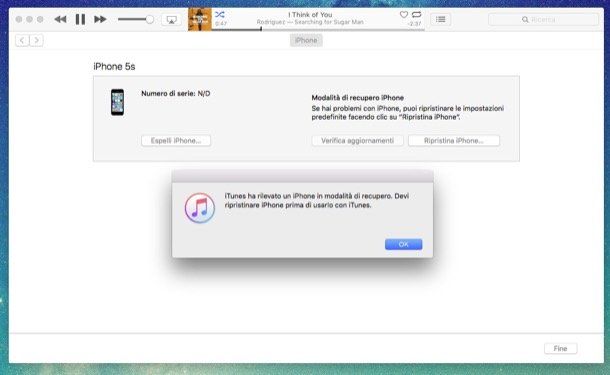
Adesso, non ti rimane che avviare la procedura standard per ripristinare iPad o ripristinare iPhone e aspettare che questa giunga a termine. Per farlo, devi selezionare l’icona del dispositivo dal menu di iTunes (in alto) e cliccare sul pulsante Ripristina iPhone/Ripristina iPad. Accetta quindi le condizioni di utilizzo di iOS (il sistema operativo di iPhone ed iPad) cliccando prima su Ripristina e poi su Successivo e Accetto e attendi che la procedura giunga al termine.
Il processo di ripristino del tuo iDevice potrebbe durare anche più di un’ora, considerando che viene scaricato da Internet l’ultimo sistema operativo disponibile che pesa oltre 1GB. In ogni caso, al termine dell’operazione avrai un iPhone/iPad come appena uscito dalla confezione: senza jailbreak ma anche senza app e impostazioni.
Per ripristinare dati e applicazioni sul dispositivo (possibilmente da un backup antecedente al jailbreak ma va bene anche dopo, ad esempio quello che ti ho detto di fare prima di iniziare questa procedura, il device rimarrà comunque “bloccato”), devi tornare in iTunes, selezionare il nome dell’iPhone o dell’iPad dal menu in alto, mettere il segno di spunta accanto alla voce Ripristina da questo backup e scegliere dall’apposito menu a tendina il backup da ripristinare. In alternativa puoi ripristinare l’ultimo backup da iCloud seguendo la procedura guidata che ti viene proposta direttamente sull’iPhone o sull’iPad.
Tweak per levare il jailbreak
Se vuoi rimuovere il jailbreak dal tuo iPhone o iPad senza resettare il dispositivo e, soprattutto, senza dover aggiornare la versione di iOS attualmente installata su di esso, prova Cydia Eraser.
Come suggerisce abbastanza facilmente il nome, Cydia Eraser è un tweak che permette di rimuovere Cydia e tutti i file ad esso correlati senza resettare l’iPhone o l’iPad. È completamente gratuito ed è molto facile da usare. Attenzione però, non è compatibile con tutte le versioni di iOS. Al momento in cui scrivo si può usare solo sui dispositivi equipaggiati con una versione di iOS compresa fra la 7.1 e la 9.3.3, ma in futuro le cose potrebbero cambiare: consulta attentamente la documentazione del tweak prima di scaricarlo.
Per scaricare Cydia Eraser sul tuo device, avvia Cydia, seleziona la scheda Cerca che si trova in basso a destra e cerca il tweak utilizzando l’apposita barra di ricerca. Nella schermata che si apre, seleziona quindi la voce Modifica che si trova in alto a destra e avvia l’installazione del tweak pigiando prima sul pulsante Installa e poi su Torna a Cydia.
A questo punto, non devi far altro che avviare Cydia Eraser selezionando la sua icona comparsa nella home screen di iOS e procedere con la rimozione del jailbreak pigiando prima sulla voce erase all data, unjailbreak device che si trova in fondo allo schermo e poi sul pulsante Delete all.
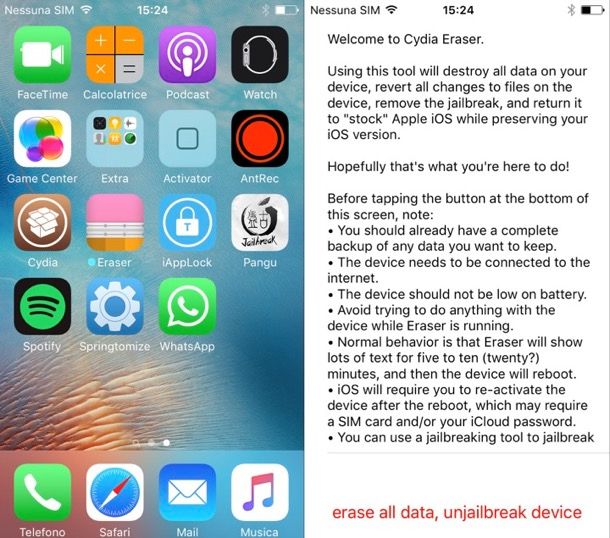
La procedura di rimozione del jailbreak durerà qualche minuto. Al suo termine, partirà la configurazione iniziale di iOS, mediante la quale potrai decidere se configurare il tuo device come un nuovo iPhone/iPad o se ripristinare un backup effettuato precedentemente su iCloud.
In entrambi i casi, la versione di iOS installata sul dispositivo resterà la stessa e quindi manterrai la possibilità di effettuare nuovamente il jailbreak qualora ne avessi voglia.

Autore
Salvatore Aranzulla
Salvatore Aranzulla è il blogger e divulgatore informatico più letto in Italia. Noto per aver scoperto delle vulnerabilità nei siti di Google e Microsoft. Collabora con riviste di informatica e cura la rubrica tecnologica del quotidiano Il Messaggero. È il fondatore di Aranzulla.it, uno dei trenta siti più visitati d'Italia, nel quale risponde con semplicità a migliaia di dubbi di tipo informatico. Ha pubblicato per Mondadori e Mondadori Informatica.






